
TX-58DX900E TX-65DX900E
TX-50DX780E TX-58DX780E TX-65DX780E
TX-50DX750E TX-58DX750E TX-65DX750E
TX-50DX750F TX-58DX750F
TX-40DX730E TX-50DX730E TX-58DX730E
TX-40DXE720 TX-50DXE720 TX-58DXE720
TX-40DXM710 TX-50DXM710 TX-58DXM710
TX-40DX703E TX-50DX703E TX-58DX703E
TX-40DXU701 TX-50DXU701 TX-58DXU701
TX-40DX700E TX-50DX700E TX-58DX700E
TX-40DX700F TX-50DX700F TX-58DX700F
e
Česky
Nápověda
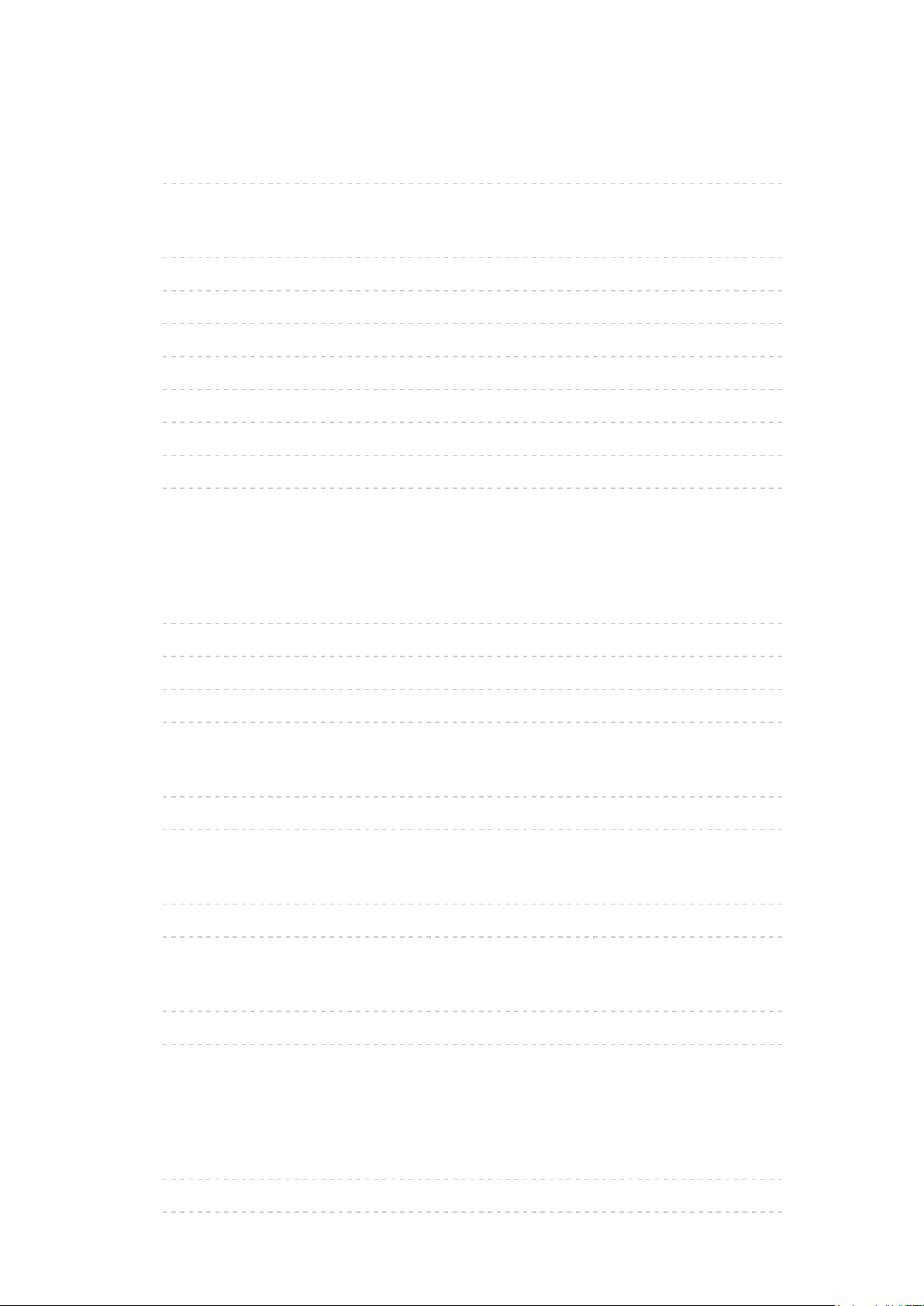
Nejprve si přečtěte
eNápověda
• Použití 13
Funkce
• Rozlišení 4K 14
• Úvodní obrazovka 15
• Info Frame 16
• Dotykový ovladač
• TV Anywhere 18
• DVB přes IP 19
• Duální tuner
• Snadné zrcadlení 21
[Tato funkce je k dispozici v závislosti na modelu.] 17
[Pouze pro modely s duálním tunerem] 20
Úvodní obrazovka
Úvodní obrazovka
• Informace 22
• Použití 24
• Připnout na domovskou stránku 25
• Nabídka možností 26
Live TV
• Použití 27
• Nabídka možností 28
Aplikace
• Použití 29
• Nabídka možností 30
Zařízení
• Použití 31
• Nabídka možností 32
Sledování
Základy
• Připojení satelitu [Tato funkce je k dispozici v závislosti na modelu.] 33
• Zapojení 35
- 2 -
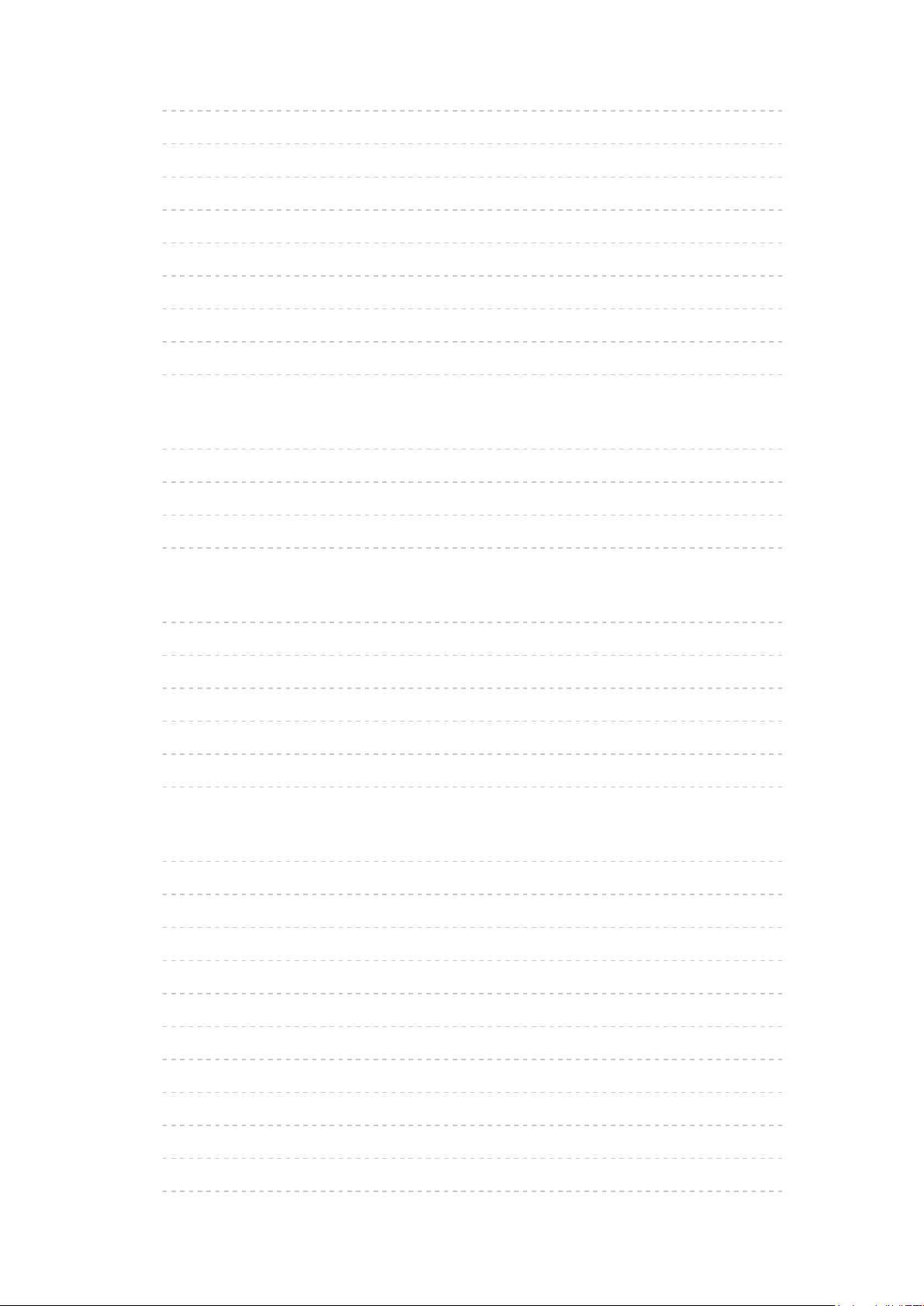
• Výběr kanálu 37
• Informační pruh 39
• Možnosti AV 42
• Titulky 45
• Poslední přístup 46
• Časovač vypnutí 47
• Funkce úspory energie 48
• Nastavení času 50
• Jazyk 51
Rozlišení 4K
• Zařízení kompatibilní s 4K 52
• Nastavení HDCP
• Automat. nastavení HDMI 54
• Platný formát 4K 55
[Tato funkce je k dispozici v závislosti na modelu.] 53
Externí zařízení
• Externí připojení 56
• Sledování signálu z externích vstupů 60
• Ovládání pomocí dálkového ovladače televizoru 62
• Funkce HDMI 64
• Nastavení HDMI HDR 66
• Platné vstupní signály 67
Pro ten nejlepší obraz
• Mód zobrazení 68
• Senzor osvětlení okolí 70
• Poměr stran 71
• Řídící signál nastavení poměru stran 72
• Základní nastavení 74
• Nastavení redukce šumu 77
• Rozšířená nastavení 78
• Nastavení možností 83
• Nastavení zobrazení 86
• Nastavení zámku
• Kopírovat nastavení 89
[Tato funkce je k dispozici v závislosti na modelu.] 88
- 3 -
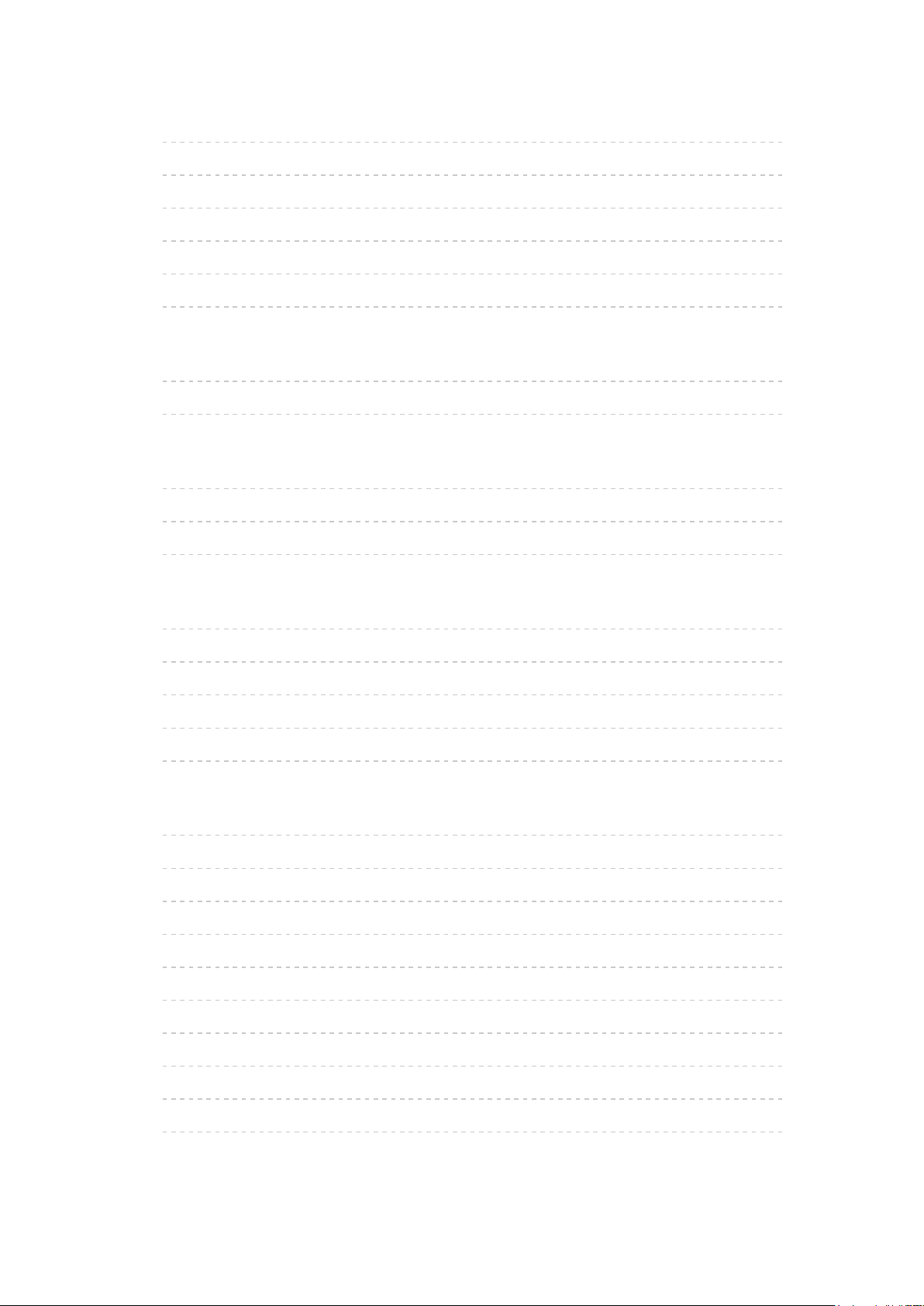
Pro ten nejlepší zvuk
• Režim zvuku 90
• Základní nastavení 91
• Nastavení hlasitosti 93
• Hlasový průvodce 95
• Zvukový popis 97
• Rozšířená nastavení 98
TV průvodce
• Používání TV průvodce 101
• Časovač nahrávání 103
Teletext
• Sledování teletextu 105
• Režim teletextu 107
• Nastavení znaků TXT 108
3D [Tato funkce je k dispozici v závislosti na modelu.]
• Poznámka 109
• Sledování 3D 110
• Výběr 3D režimu 112
• 3D nastavení 113
• Formát zdrojového obrazu 115
Ladění a úpravy kanálů
• Nabídka nastavení 116
• Edituj složku Oblíbené 117
• Seznam kanálů 119
• Automatické ladění 121
• Ruční ladění 125
• Aktualizovat seznam kan. 128
• Hlášení nového kanálu 129
• Stav signálu 130
• Jiná nastavení 131
• Volitelné satelity
[Tato funkce je k dispozici v závislosti na modelu.] 132
- 4 -
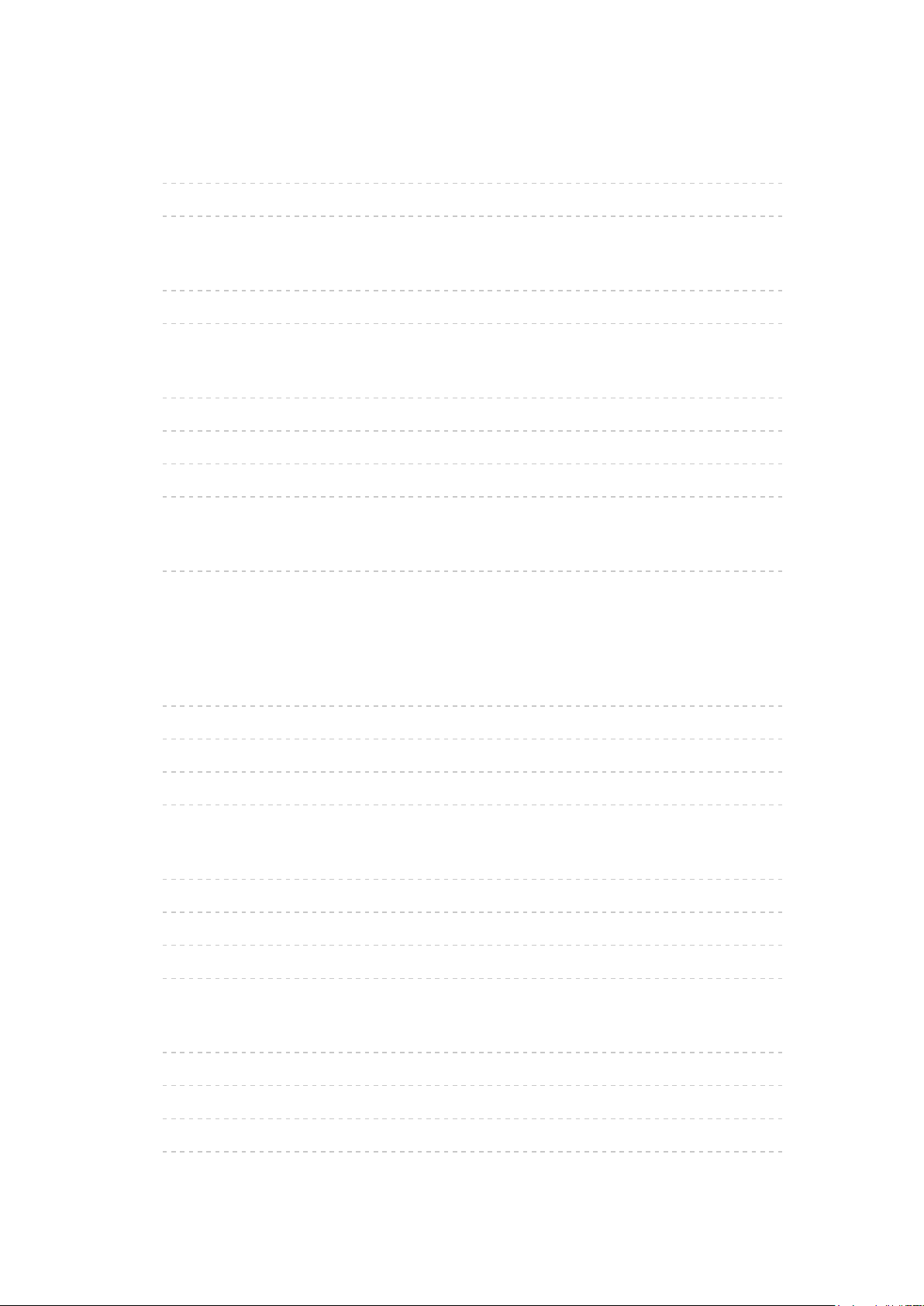
Nahrávání
Nastavení USB HDD
• Příprava 133
• Nastavení pro USB HDD 135
Nahrávání aktuálního programu
• Záznam jedním dotekem 137
• REW LIVE TV 138
Časovač nahrávání
• Nastavení časovače nahrávání 140
• Úprava časovače nahrávání 142
• Vzdálené nahrávání 143
• Poznámka 144
Technické údaje
• USB HDD 146
Přehrávač médií
Použití přehrávače médií
• Informace 147
• Výběr zařízení / režimu 150
• Síťové zařízení 152
• Sdílení souborů 153
Režim foto
• Výběr souboru 154
• Prohlížení fotografie 155
• Třídění fotografií 156
• Použití prezentace 157
Režim video
• Výběr souboru 159
• Sledování videa 160
• Nastavení videa 162
• Nastavení zvukového výstupu 164
- 5 -
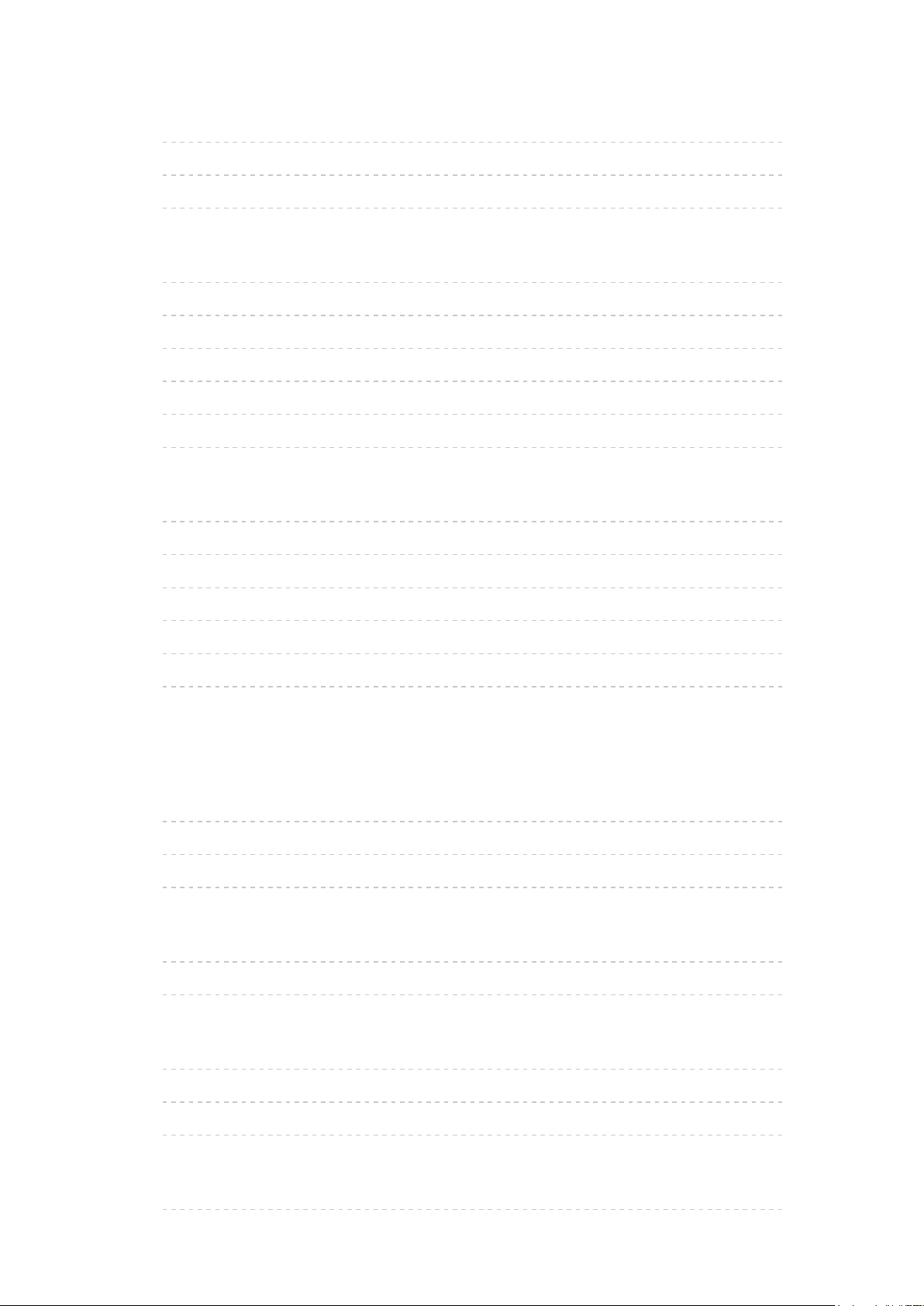
Režim hudby
• Výběr souboru 165
• Přehrávání hudby 166
• Nastavení hudby 167
Režim záznamu z TV
• Výběr obsahu 168
• Sledování nahraného TV vysílání 169
• Seskupení obsahu 171
• Vymazání obsahu 172
• Seznam kapitol 173
• Nastavení zvukového výstupu 174
Technické údaje
• Upozornění na manipulaci se zařízením 175
• Karta SD 176
• USB zařízení 177
• Formát fotografie 178
• Video formát 179
• Hudební formát 182
Síť
Internetový obsah
• Informace 183
• Výběr internetového obsahu 184
• Poznámka 185
DLNA
• Streamování v rámci domácnosti 186
• Využití funkcí DLNA 189
Síťová připojení
• Připojení k internetu 190
• Připojení DLNA 191
• Poznámka 193
Nastavení sítě
• Připojení k síti 194
- 6 -
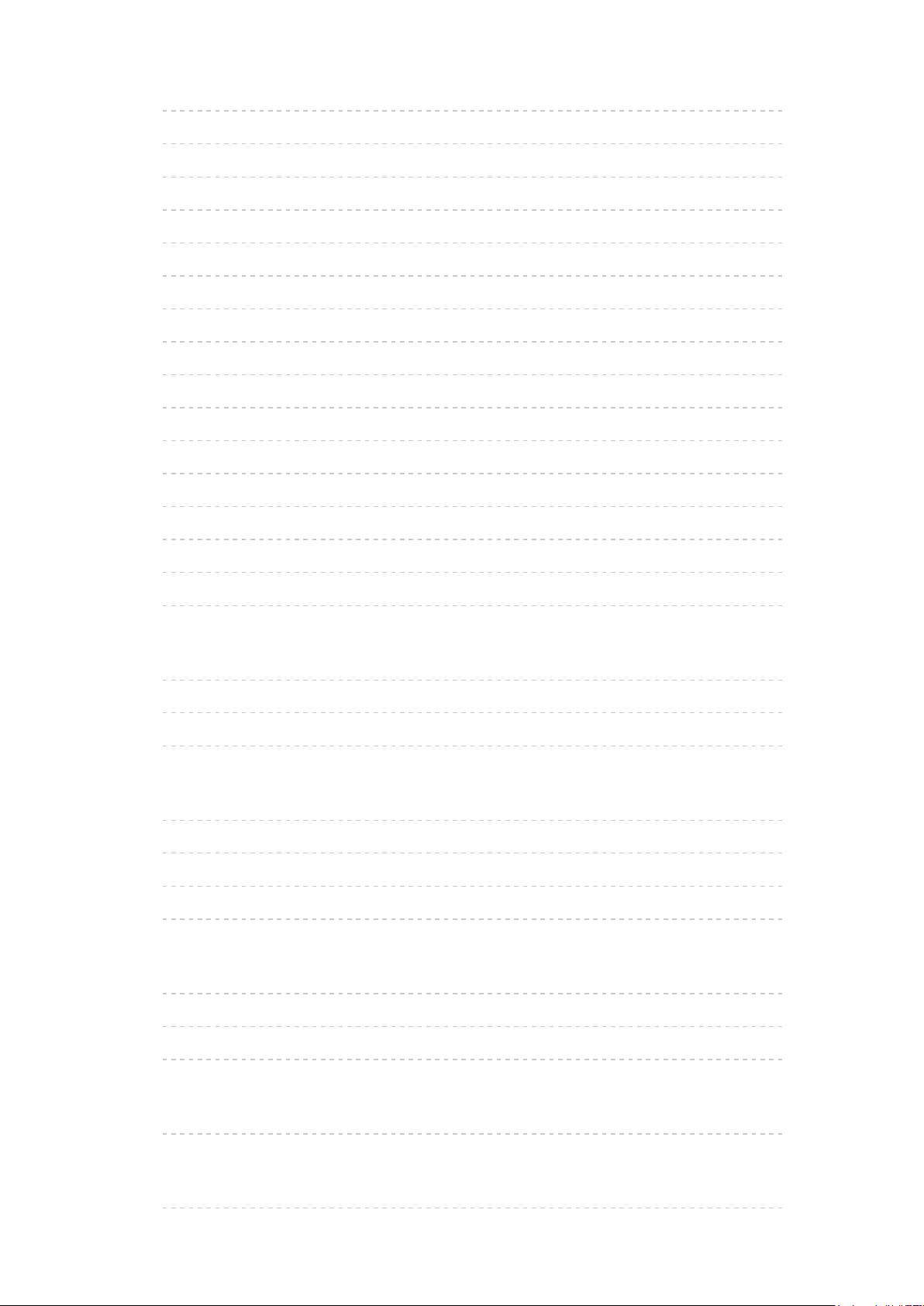
• Ruční - Bezdrátová 196
• Ruční - Kabelová 199
• Ruční - Bezdrátový příst. bod 201
• Stav sítě 202
• Nastavení My Home Cloud 203
• VIERA název 204
• Nastav. aplikace TV Remote 205
• Nastav. síťového spojení 207
• Nastavení serveru DVB-via-IP 209
• Nastavení TV Anywhere 210
• Nastavení sdílení souborů 211
• Nastavení zrcadlení 212
• Nastavení Control4
• Nastavení fce. Nesledovat 214
• Update softwaru 215
• Zpráva o novém softwaru 216
[Tato funkce je k dispozici v závislosti na modelu.] 213
Fotografie
• Výběr souboru 217
• Prohlížení fotografie 218
• Použití prezentace 219
Videa
• Výběr souboru 220
• Sledování videa 221
• Nastavení videa 223
• Nastavení zvukového výstupu 225
Hudba
• Výběr souboru 226
• Přehrávání hudby 227
• Nastavení hudby 228
Rekordér DIGA
• Ovládání rekordéru DIGA 229
Technické údaje
• Formát fotografie 230
- 7 -
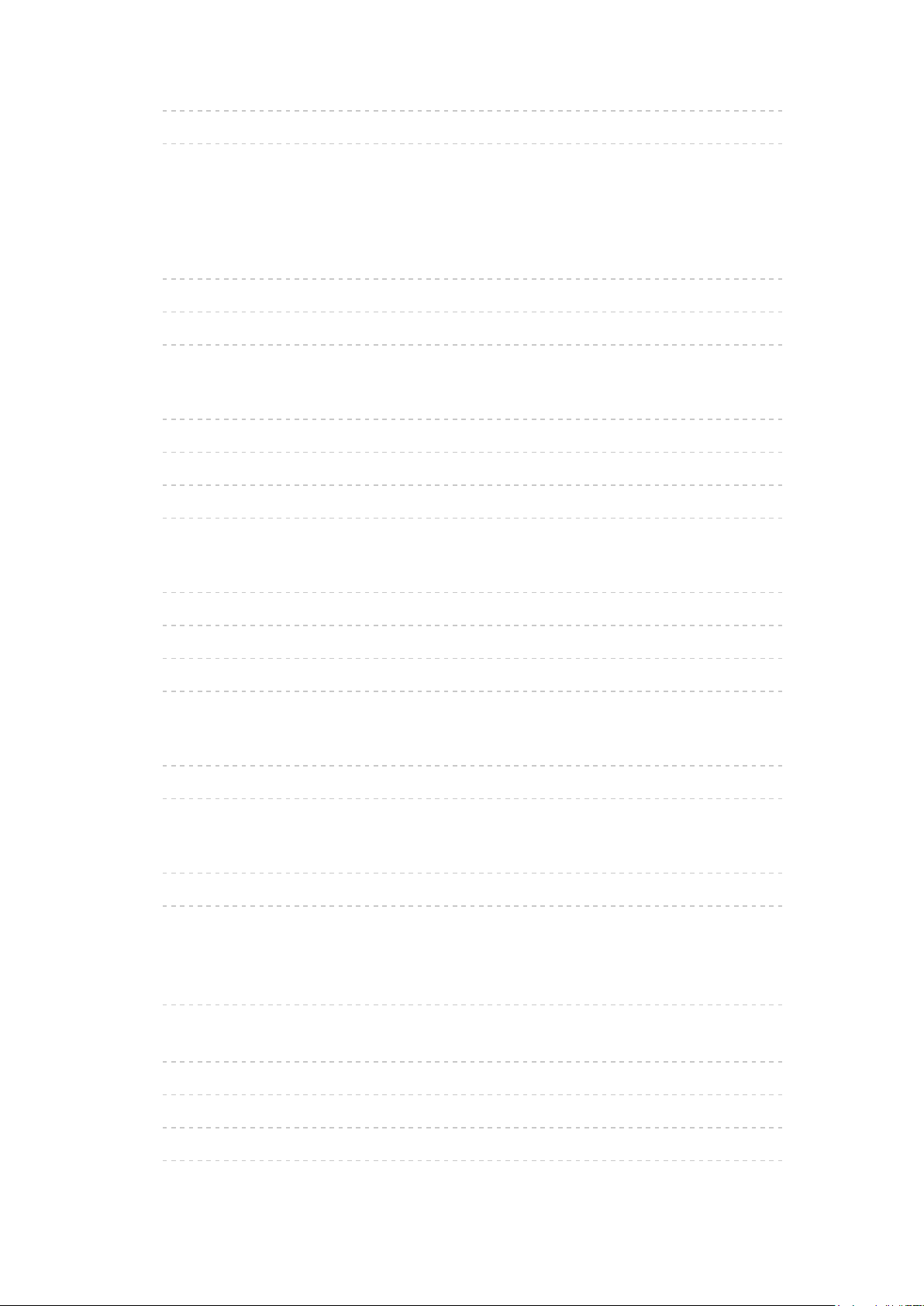
• Video formát 231
• Hudební formát 234
Funkce
Info Frame
• Informace 235
• Použití 236
• Nastavení 237
Hlasové ovládání
• Informace 238
• Použití 239
• Nastavení 240
• Poznámka 241
Dotykový ovladač [Tato funkce je k dispozici v závislosti na modelu.]
• Informace 242
• Párování 243
• Uspořádání ovládacích prvků 244
• Nastavení 246
TV Anywhere
• Použití 247
• Nastavení TV Anywhere 248
Zrcadlení
• Použití 249
• Nastavení zrcadlení 250
DVB přes IP
• Připojení serveru DVB-via-IP [Tato funkce je k dispozici v závislosti na
modelu.] 251
• Nastavení serveru DVB-via-IP
modelu.] 253
• Připojení klienta DVB-via-IP 254
• Výběr serveru DVB přes IP 256
• Poznámka 258
[Tato funkce je k dispozici v závislosti na
- 8 -
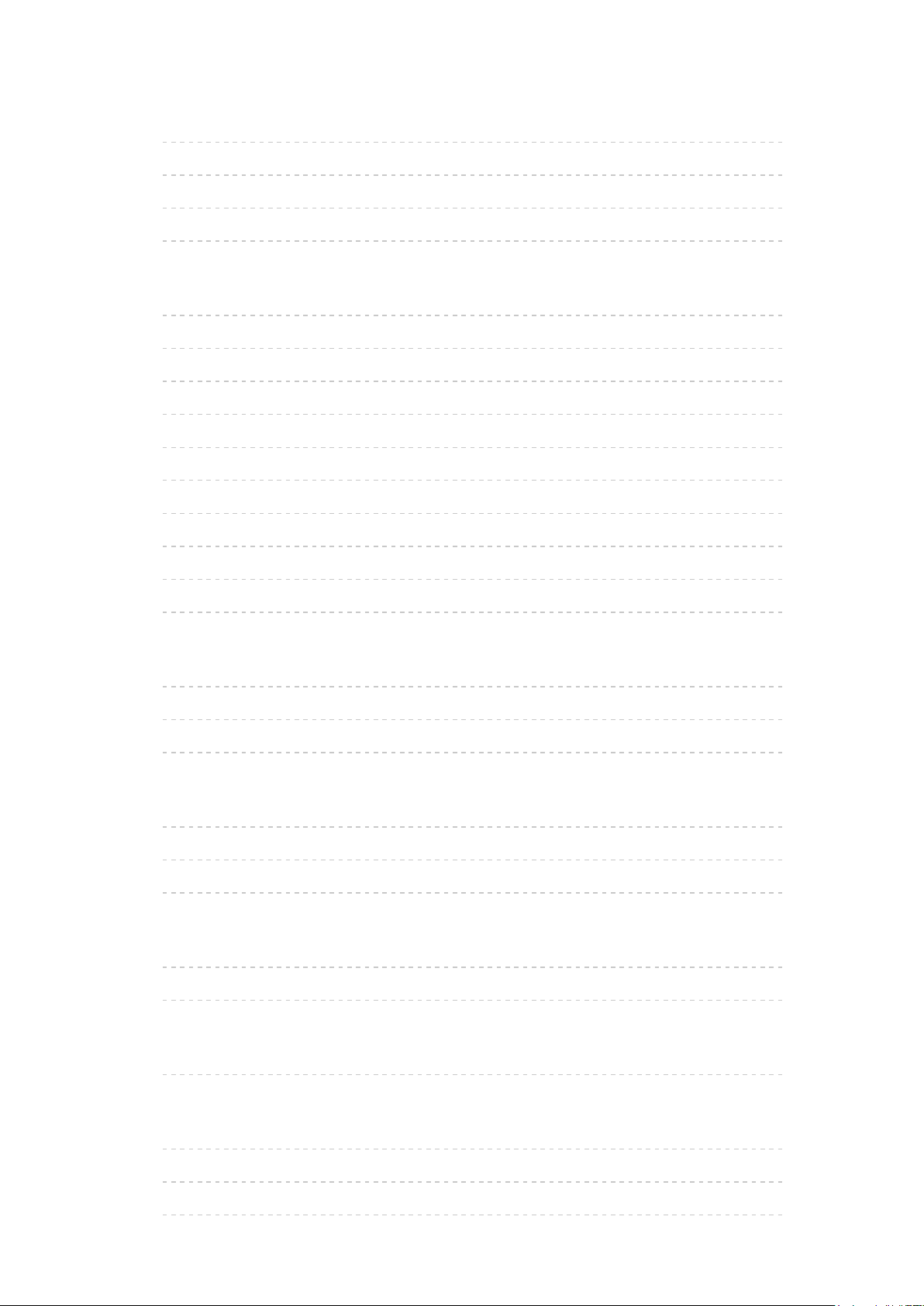
Více oken [Tato funkce je k dispozici v závislosti na modelu.]
• Informace [Pouze pro modely s duálním tunerem] 259
• Použití
• Obraz v obraze
• Poznámka 264
[Pouze pro modely s duálním tunerem] 260
[Pouze pro modely s jednoduchým tunerem] 263
VIERA Link „HDAVI Control™“
• Shrnutí funkce VIERA Link 265
• Příprava 270
• Snadné přehrávání 271
• Zapínání přes Link 272
• Vypínání přes Link 273
• Úsporný standby režim 274
• Inteligent. auto vypnutí 275
• Ovládání VIERA Link 276
• Výběr reproduktorů 278
• Poznámka 279
Dětský zámek
• Funkce dětského zámku 280
• Kód PIN 281
• Úroveň omezení 282
Aplikace datových služeb
• Používání aplikace datové služby 283
• Cookie 284
• Poznámka 285
Common Interface
• Pozor 286
• Používání Common Interface 287
Expediční nastavení
• Expediční nastavení 288
Aktualizace softwaru TV
• Informace 289
• Automatická aktualizace 290
• Manuální aktualizace 291
- 9 -

Nastavení znaků
• Použití číselných tlačítek 292
Nastavení zařízení Bluetooth [Tato funkce je k dispozici v závislosti na
modelu.]
• Nastavení Bluetooth 293
Klávesnice
• Klávesnice 294
Nastavení
Nabídka nastavení
• Použití 295
Obraz
• Mód zobrazení 297
• Základní nastavení 298
• Senzor osvětlení okolí 301
• Nastavení redukce šumu 302
• Rozšířená nastavení 303
• Nastavení možností 304
• Nastavení zobrazení 307
• 3D nastavení
• Nastavení zámku
• Kopírovat nastavení 310
• Obnova výchozích hodnot 311
[Tato funkce je k dispozici v závislosti na modelu.] 308
[Tato funkce je k dispozici v závislosti na modelu.] 309
Zvuk
• Režim zvuku 312
• Základní nastavení 313
• Nastavení hlasitosti 314
• Hlasový průvodce 315
• Zvukový popis 316
• Rozšířená nastavení 317
• Obnova výchozích hodnot 319
Síť
• Připojení k síti 320
- 10 -
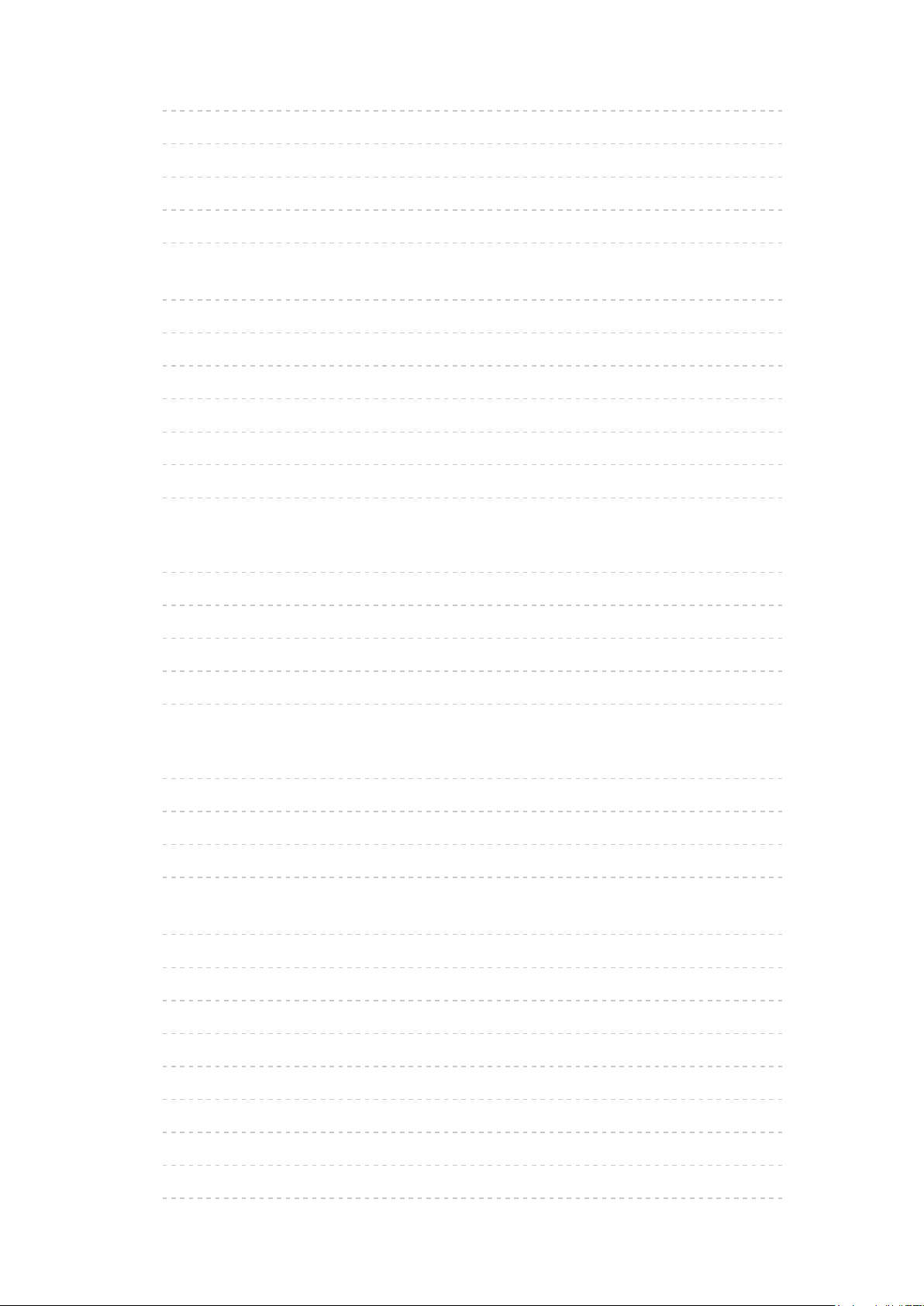
• Stav sítě 321
• Nastavení My Home Cloud 322
• VIERA název 323
• Nastav. aplikace TV Remote 324
• Nastav. síťového spojení 325
• Nastavení serveru DVB-via-IP
modelu.] 326
[Tato funkce je k dispozici v závislosti na
• Nastavení TV Anywhere 327
• Nastavení sdílení souborů 328
• Nastavení zrcadlení 329
• Nastavení Control4
[Tato funkce je k dispozici v závislosti na modelu.] 330
• Nastavení fce. Nesledovat 331
• Jiná nastavení 332
Časovač
• Časovač vypnutí 333
• Časovač nahrávání 334
• Časové pásmo 335
• Automatické vypnutí 336
• Vypnutí bez signálu 337
Nastavení
• Eko nastavení 338
• Nastavení hlas. ovládání 339
• Nastavení zařízení USB 340
• Nastavení záznamu 341
• Dotykový ovladač VIERA
modelu.]
342
• Nastavení Bluetooth
• Dětský zámek 344
• Menu ladění 345
• Jazyk 348
• Nastavení zobrazení 349
• Nastavení HDCP
[Tato funkce je k dispozici v závislosti na modelu.] 351
• Automat. nastavení HDMI 352
• Nastavení HDMI HDR 353
[Tato funkce je k dispozici v závislosti na
[Tato funkce je k dispozici v závislosti na modelu.] 343
- 11 -
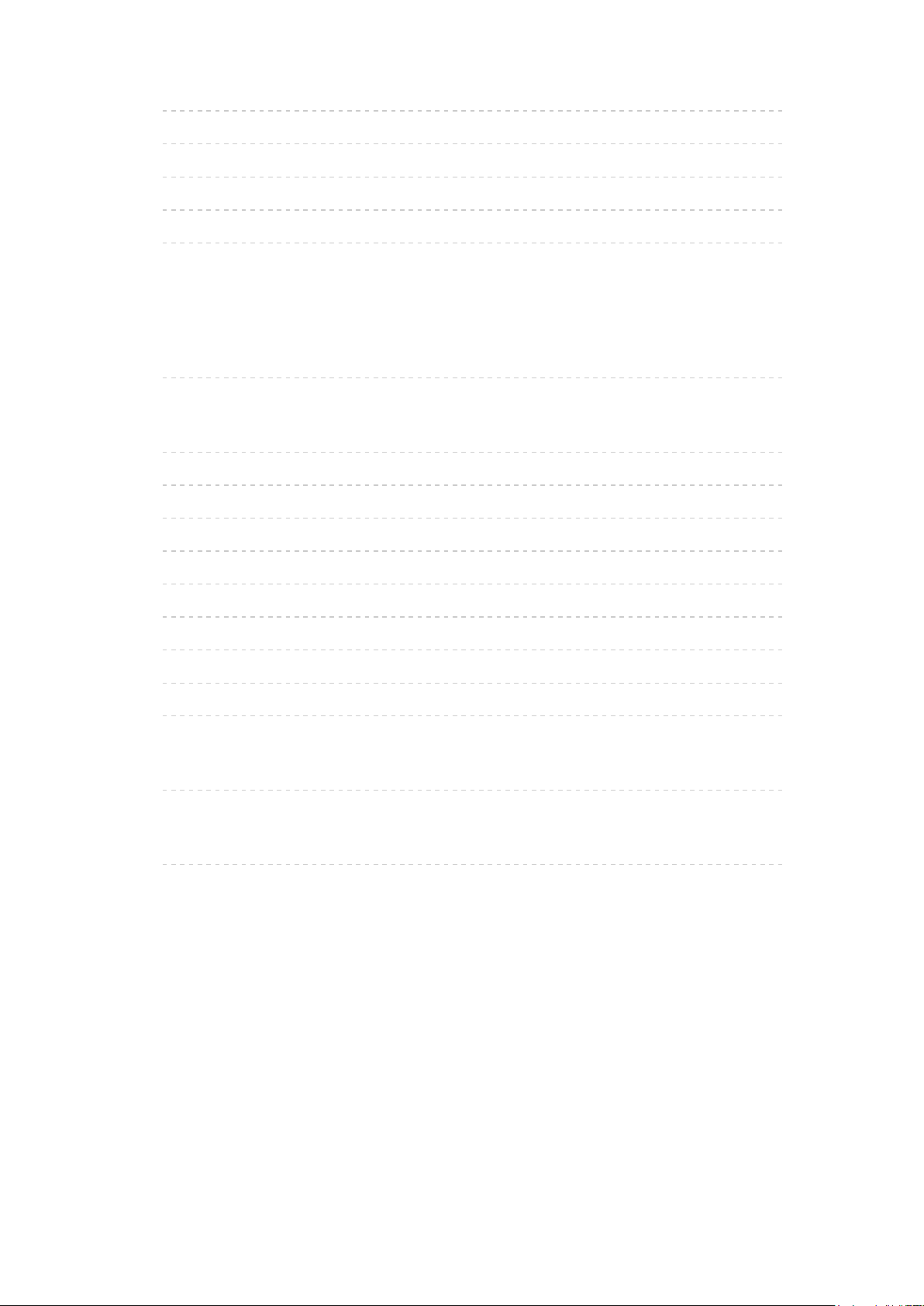
• Common Interface 354
• Nastavení VIERA link 355
• Aplikace datových služeb 356
• Nastavení systému 357
• Další nastavení 358
Podpora
Nabídka Nápověda
• Použití nabídky nápovědy 359
Otázky a odpovědi
• Obraz 360
• Digitální televize 362
• Analogové televizní vysílání 364
• Zvuk 365
• 3D
[Tato funkce je k dispozici v závislosti na modelu.] 366
• HDMI 367
• Síť 368
• Ostatní 370
• Podrobné informace 372
Údržba
• Péče a čištění 373
Licence
• Licence 374
- 12 -
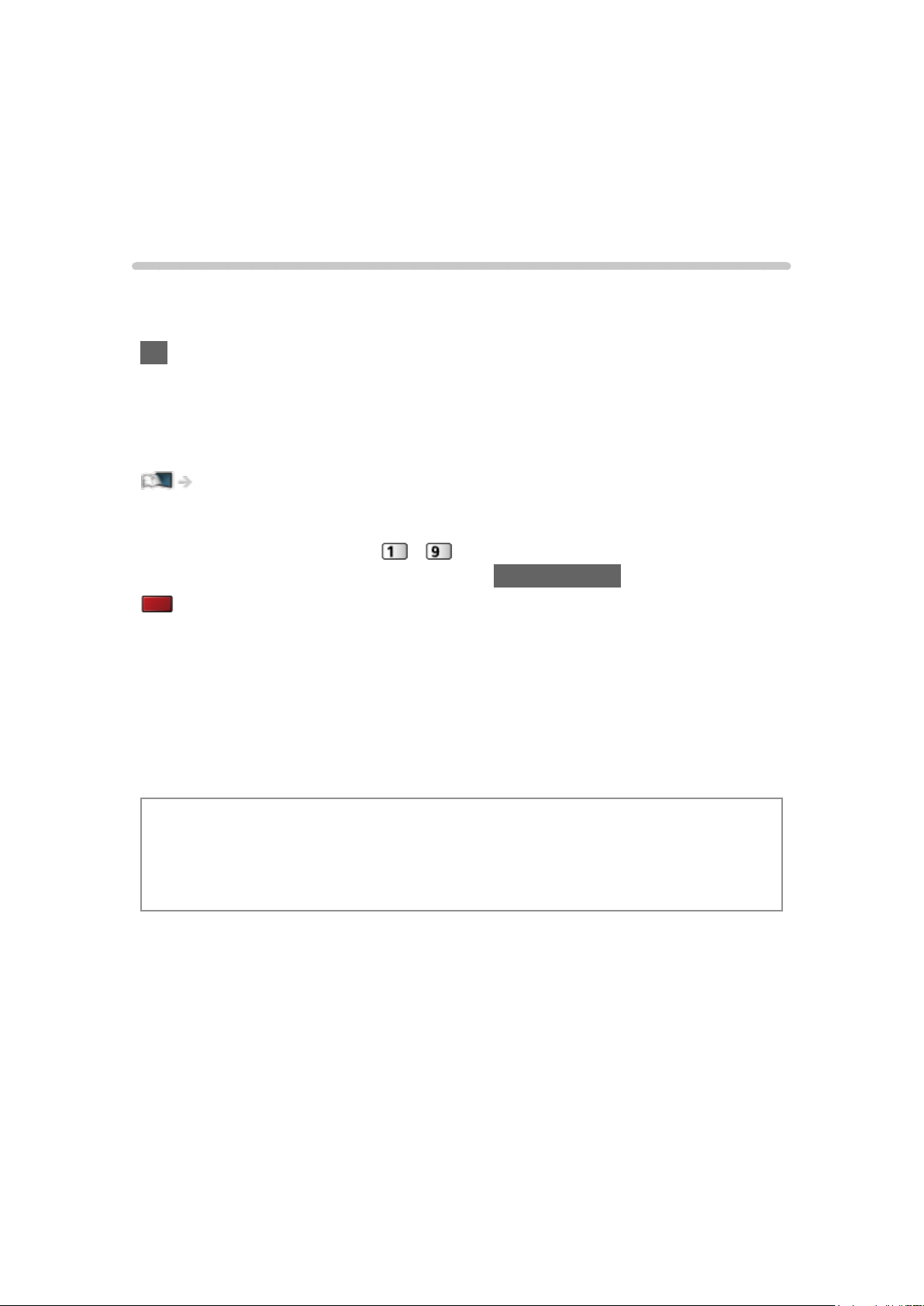
Nejprve si přečtěte
eNápověda
Použití
■ Význam symbolů
OK :
Písmena v závorkách představují tlačítka dálkového ovládání.
Menu :
Znaky v azurové barvě představují položky zobrazované na obrazovce.
:
Tento symbol odkazuje na elektronickou nápovědu eNápověda.
Když je zobrazena ikona (
podrobným popisem stisknutím tlačítka Číselná tlačítka.
(Červená) :
Zobrazí menu související s popisem (pouze pro některé popisy)
= Poznámka =
●
Vzhled a technické údaje se mohou měnit bez předchozího upozornění.
●
Obrázky použité v elektronické nápovědě eNápověda slouží pouze pro
názornost.
●
Tento eNápověda obsahuje stránky pro všechny modely a některé
funkce nejsou dostupné u všech modelů.
●
Funkce vašeho modelu najdete v tištěném návodu, v menu vašeho
televizoru atd.
- ), můžete přeskočit na stránku s
- 13 -
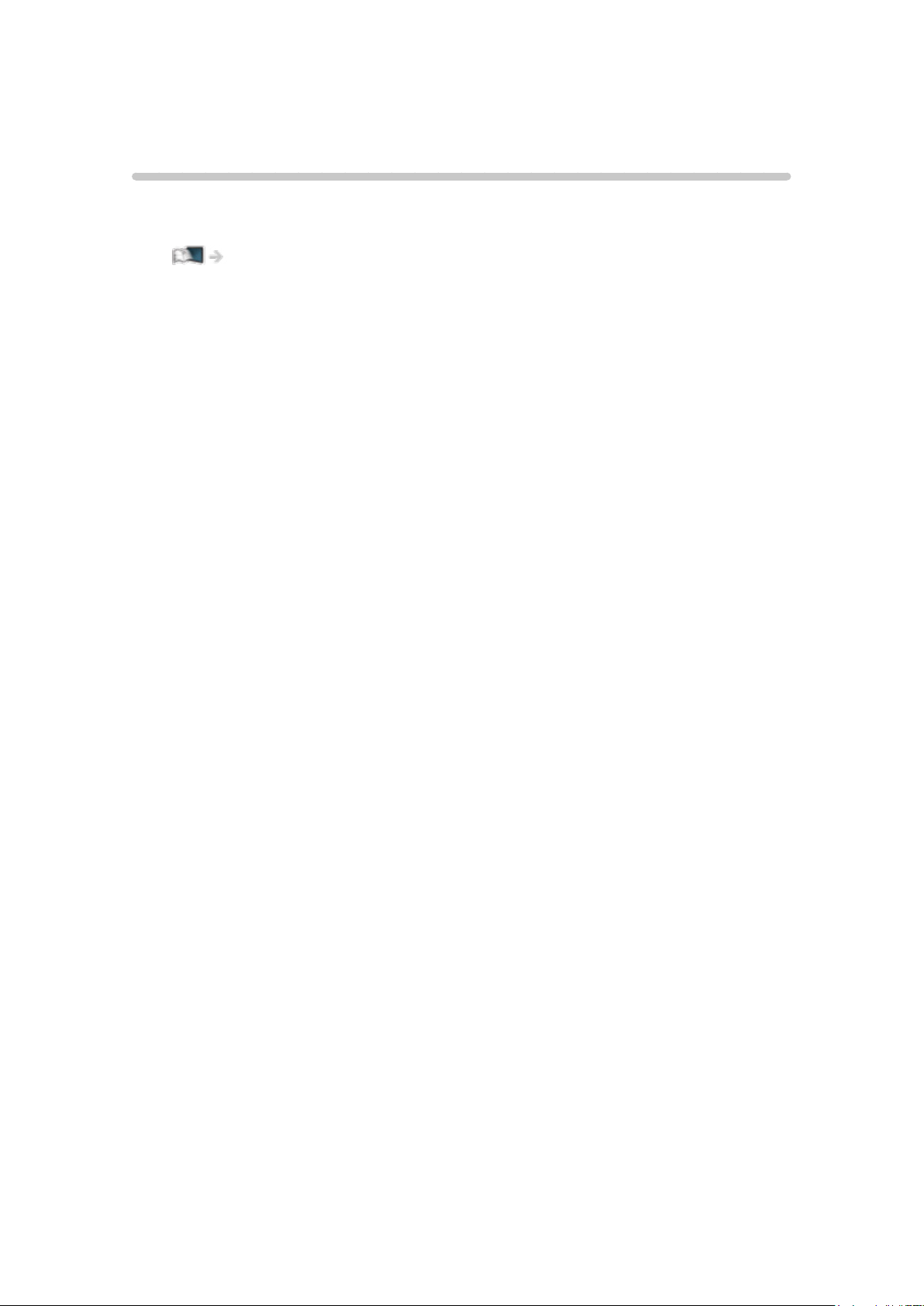
Funkce
Rozlišení 4K
Můžete sledovat obsah ve formátu 4K, který má oproti signálu 1080p
dvojnásobné horizontální a vertikální rozlišení.
Sledování > Rozlišení 4K > Zařízení kompatibilní s 4K
- 14 -
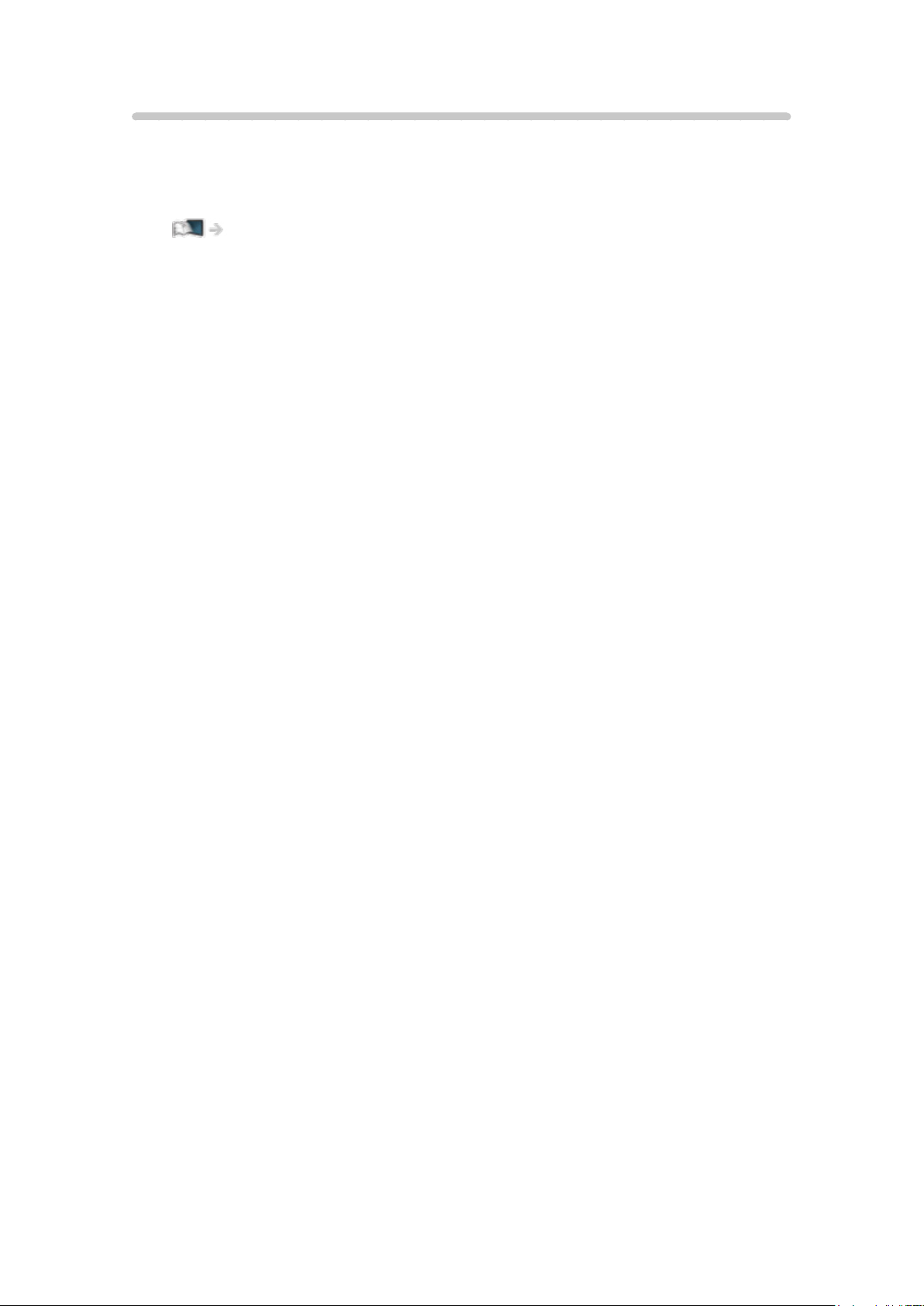
Úvodní obrazovka
„Úvodní obrazovka“ je branou k televizním programům, aplikacím
a připojeným zařízením.
Nabízí snadný přístup ke všem funkcím.
Úvodní obrazovka > Úvodní obrazovka > Informace
- 15 -
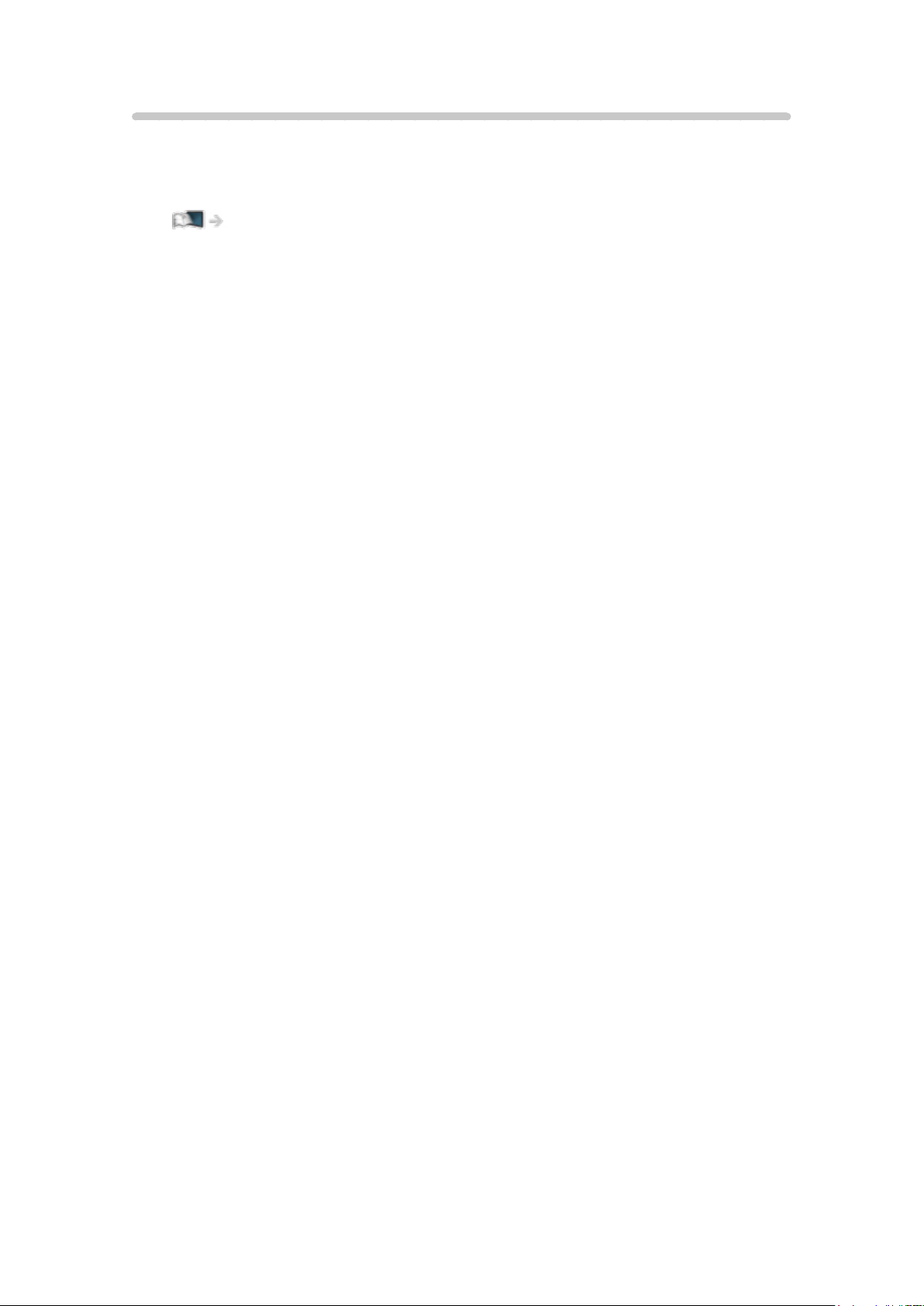
Info Frame
Info Frame je pohodlná funkce, která vám poskytne relevantní informace o
sledovaném programu, doporučení apod. Zobrazí se na okraji obrazovky,
když ji budete potřebovat.
Funkce > Info Frame > Informace
- 16 -

Dotykový ovladač [Tato funkce je k dispozici v závislosti na modelu.]
Ovladač s dotykovou podložkou byl navržen pro pohodlné a intuitivní ovládání
aplikací a obsahu internetu.
Funkce > Dotykový ovladač > Informace
- 17 -
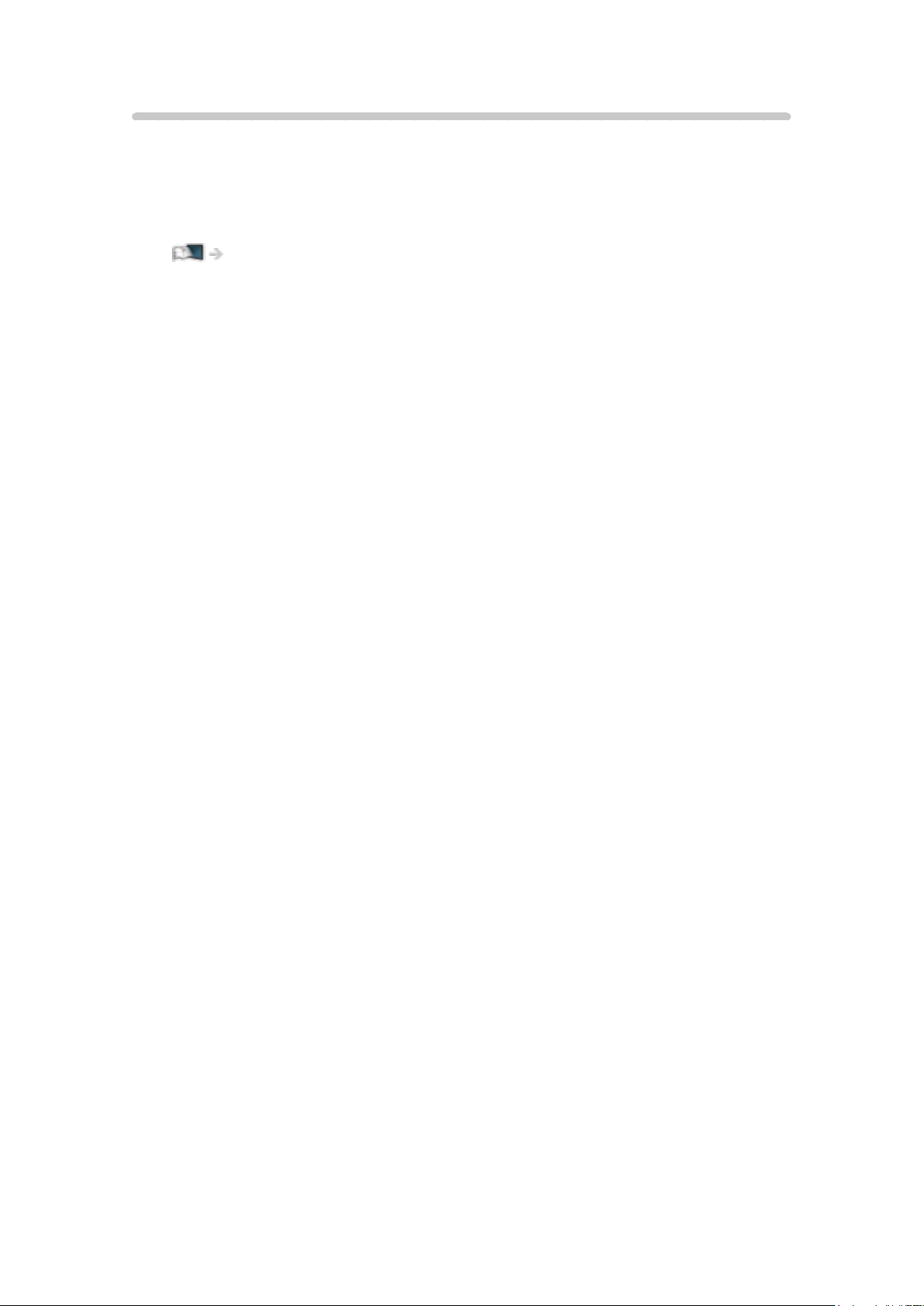
TV Anywhere
Televizor lze sledovat a událost časovače lze nastavit prostřednictvím
síťového zařízení (smartphone atd.) mimo domácí síť.
●
Vzhledem k síťovému prostředí nebo určitým omezením provozovatelů
vysílání nemusí být tato funkce dostupná.
Funkce > TV Anywhere > Použití
- 18 -
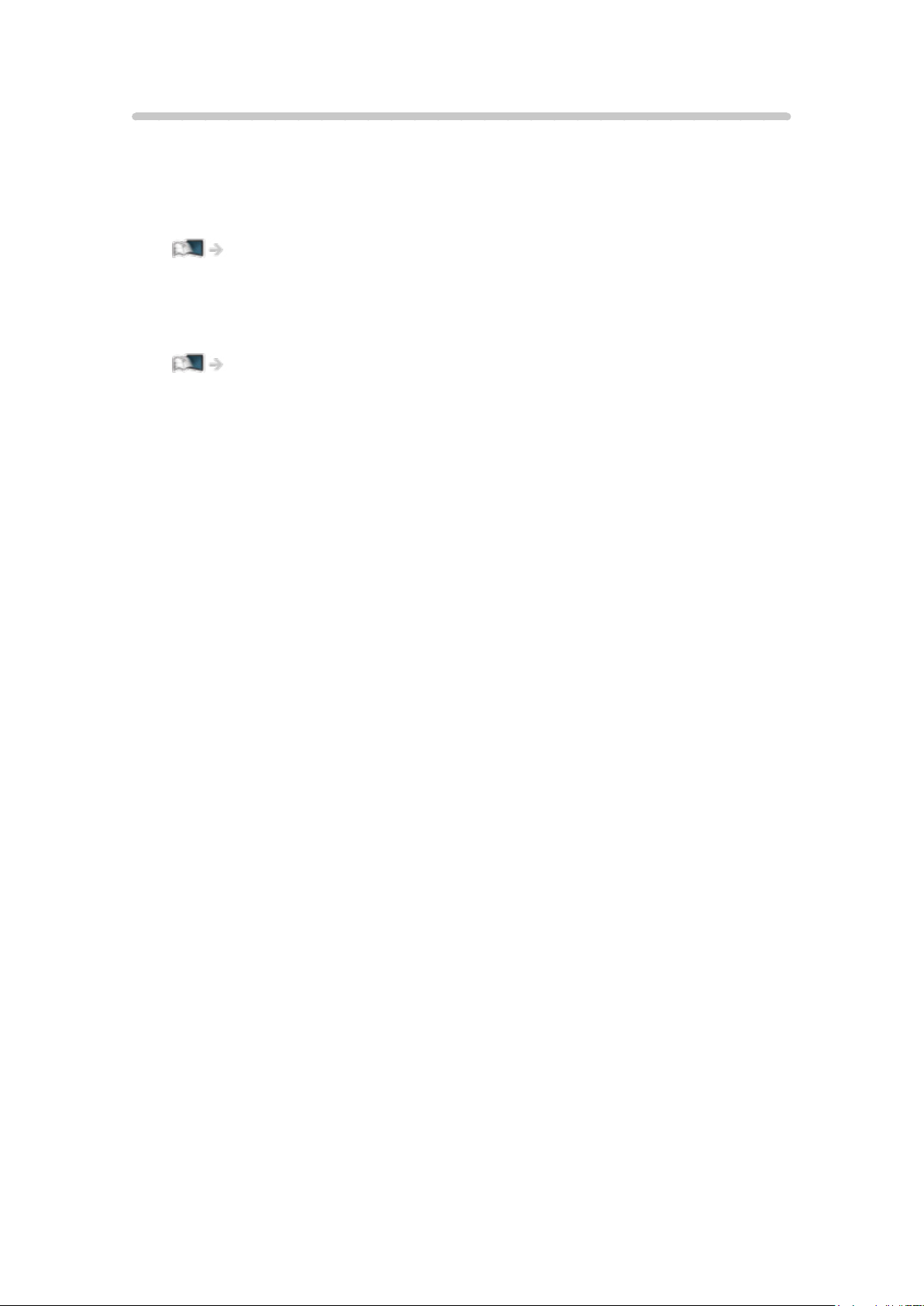
DVB přes IP
[Některé funkce nejsou k dispozici u všech modelů.]
Tento televizor lze nakonfigurovat jako server DVB-via-IP pro streamování
vysílání do jiného televizoru podporujícího funkci klienta DVB-via-IP nebo
zařízení kompatibilních se SAT>IP.
Funkce > DVB přes IP > Připojení serveru DVB-via-IP
Tento televizor je vybaven funkcí klienta DVB-via-IP a lze jej připojit k serveru
DVB-via-IP nebo k serverům kompatibilním se SAT>IP pro přijímání
streamovaného vysílání.
Funkce > DVB přes IP > Připojení klienta DVB-via-IP
- 19 -
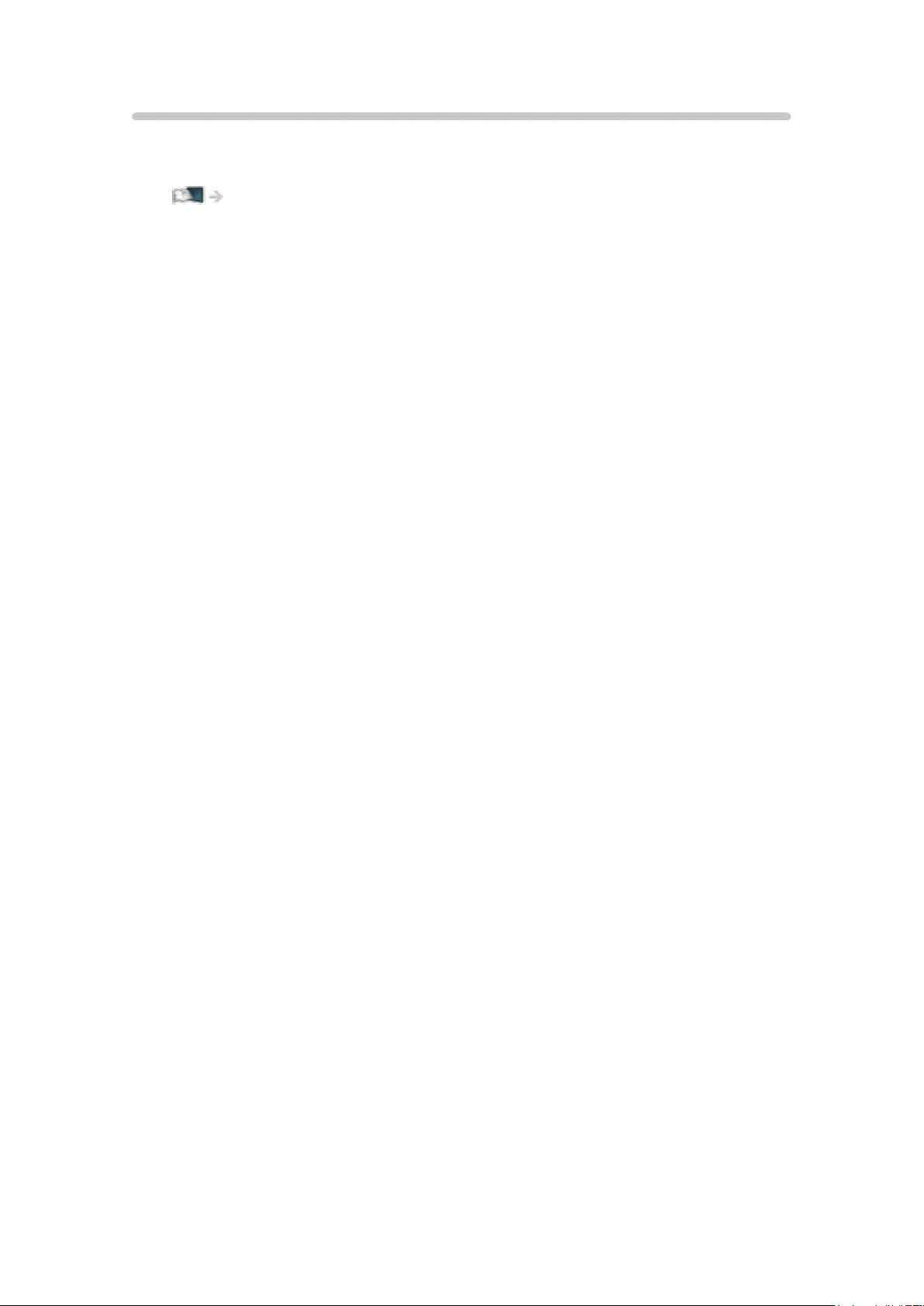
Duální tuner [Pouze pro modely s duálním tunerem]
Můžete sledovat nebo nahrávat 2 programy současně, sledovat program při
nahrávání jiného programu atp.
Funkce > Více oken > Použití
- 20 -

Snadné zrcadlení
Pomocí funkce zrcadlení můžete na obrazovce televizoru sledovat obrázky
z displeje jiných zařízení (smartphone atd.). Funkci zrcadlení můžete také
spustit z jiných zařízení, aniž byste museli ovládat televizor.
Funkce > Zrcadlení > Použití
- 21 -
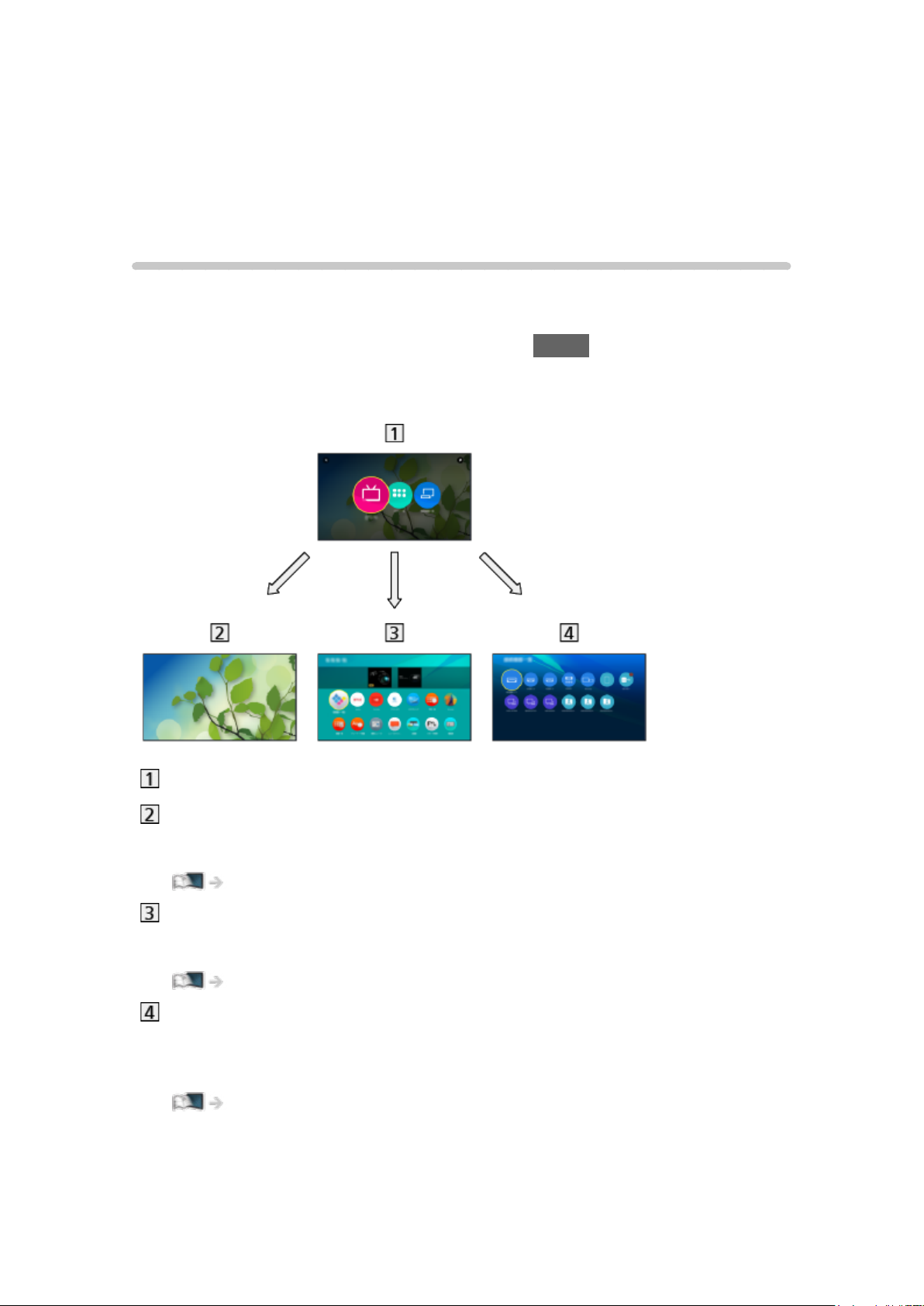
Úvodní obrazovka
Úvodní obrazovka
Informace
„Úvodní obrazovka“ je branou k televizním programům, aplikacím
a připojeným zařízením.
Hlavní obrazovka se zobrazí stisknutím tlačítka HOME a nabízí jednoduchý
přístup ke všem funkcím, jak je znázorněno níže (příklad).
Úvodní obrazovka
Live TV
– Brána k televizním programům
Úvodní obrazovka > Live TV
Aplikace
– Brána k různým aplikacím (internetový obsah atd.)
Úvodní obrazovka > Aplikace
Zařízení
– Brána k připojeným zařízením (HDMI zařízení, USB zařízení, síťové
zařízení atd.)
Úvodní obrazovka > Zařízení
- 22 -

= Poznámka =
●
Pokud se na obrazovce televizoru objeví zpráva o aktualizaci, proveďte
aktualizaci softwaru. Pokud se software neaktualizuje, může se stát, že
nebude možné Úvodní obrazovka používat. Software lze aktualizovat
později ručně.
Síť > Nastavení sítě > Update softwaru
- 23 -

Použití
Z nabídky Úvodní obrazovka je možné přistupovat ke všem funkcím, jako
jsou televizní programy, aplikace a připojená zařízení.
1. Zobrazte položku Úvodní obrazovka pomocí tlačítka HOME.
(Příklad)
2. Vyberte položku Live TV / Aplikace / Zařízení a stiskněte tlačítko OK.
●
Chcete-li sledovat televizi na celé obrazovce, vyberte položku Live TV.
(Příklad)
●
Pro operace také nahlédněte do v pravé horní části obrazovky Úvodní
obrazovka.
■ Hledání
Obsah můžete vyhledávat pomocí různých funkcí.
1. Zobrazte položku Úvodní obrazovka pomocí tlačítka HOME.
2. Vyberte
3. Postupujte podle pokynů na obrazovce.
v levé horní části obrazovky Úvodní obrazovka a stiskněte OK.
- 24 -

Připnout na domovskou stránku
[Některé funkce nejsou k dispozici u všech modelů.]
Pro často používané funkce je možné na obrazovku Úvodní obrazovka přidat
zástupce.
1. Zobrazte položku Úvodní obrazovka pomocí tlačítka HOME.
2. Vyberte položku Live TV / Aplikace / Zařízení a stiskněte tlačítko OK.
3. Vyberte funkci (televizní program / aplikaci / zařízení).
4. Zobrazte nabídku možností pomocí tlačítka OPTION.
5. Vyberte položku Připnout na domovskou stránku a stisknutím tlačítka OK
proveďte nastavení.
●
Zástupce můžete také přidat stisknutím tlačítka (Připnout na
domovskou stránku) na dotykovém ovladači.
●
Zástupce z nabídky Úvodní obrazovka odstraníte nastavením možnosti
Odepnout z domovské stránky.
Úvodní obrazovka > Úvodní obrazovka > Nabídka možností
- 25 -
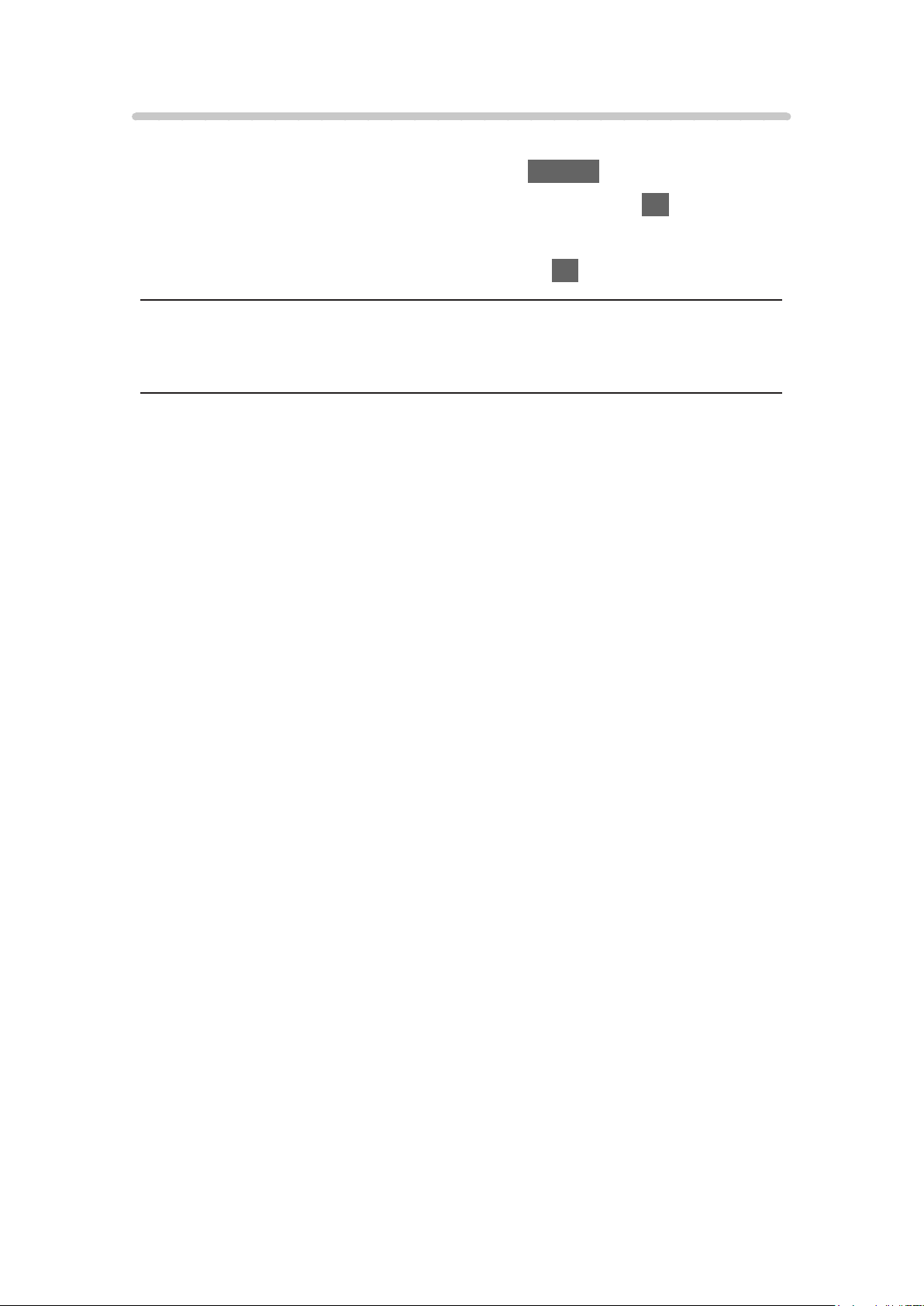
Nabídka možností
Nabídku Úvodní obrazovka je možné přizpůsobit.
1. Zobrazte nabídku možností pomocí tlačítka OPTION.
2. Vyberte jednu z následujících položek a stiskněte tlačítko OK.
Odepnout z domovské stránky / Pořadí
3. Nastavte položku a uložte ji stisknutím tlačítka OK.
Odepnout z domovské stránky
Odstraňte zástupce z nabídky Úvodní obrazovka.
Pořadí
Uspořádá umístění ikon.
- 26 -

Live TV
Použití
Live TV je brána k televizním programům.
1. Zobrazte položku Úvodní obrazovka pomocí tlačítka HOME.
2. Vyberte položku Live TV.
(Příklad)
3. Stiskněte tlačítko OK.
(Příklad)
●
Podrobnosti ke sledování televize
Sledování > Základy
●
Přidání ikony zástupce
Úvodní obrazovka > Úvodní obrazovka > Připnout na domovskou stránku
- 27 -
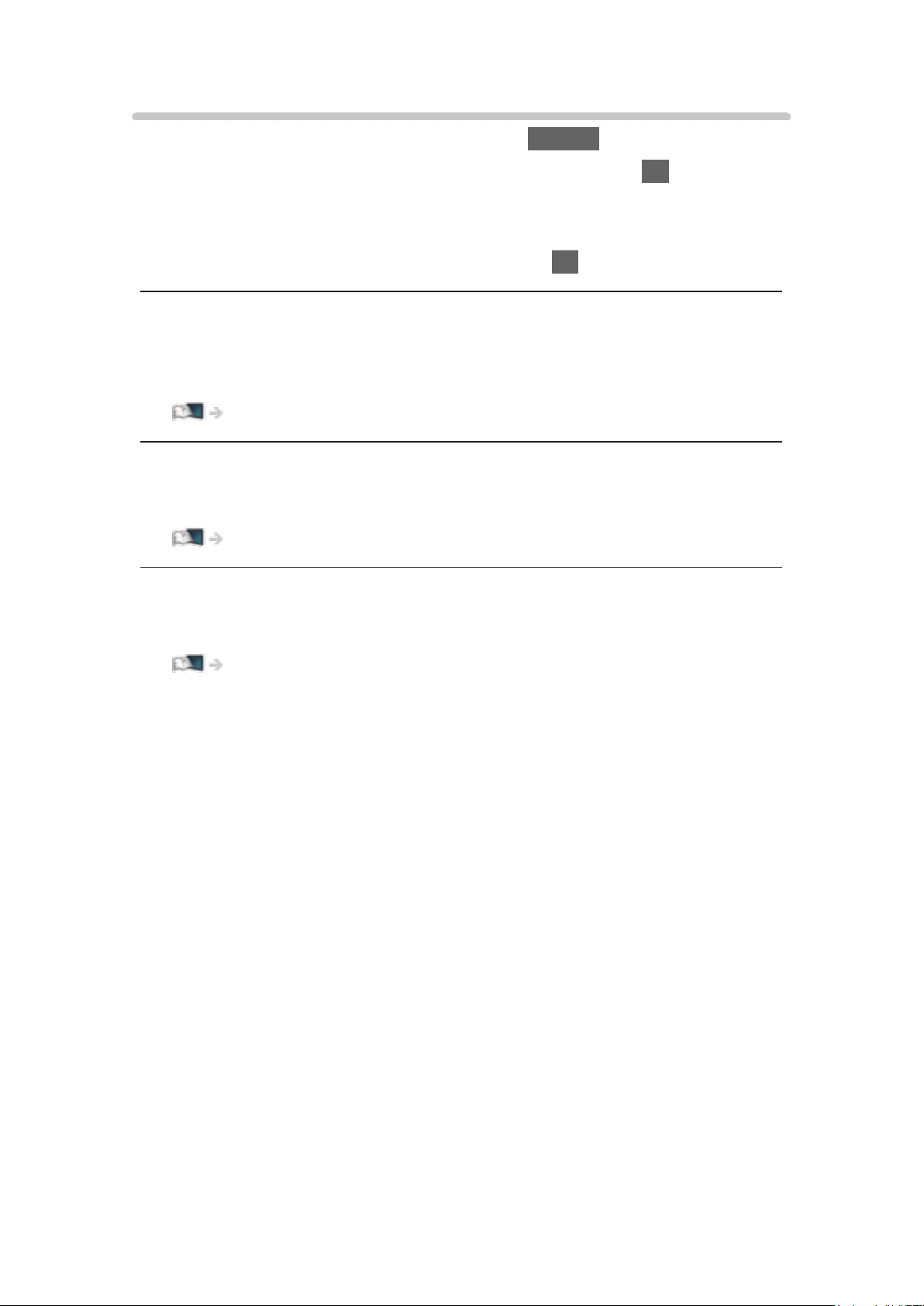
Nabídka možností
1. Zobrazte nabídku možností pomocí tlačítka OPTION.
2. Vyberte jednu z následujících položek a stiskněte tlačítko OK.
Připnout na domovskou stránku / Odepnout z domovské stránky /
Usnadnění / Možnosti AV
3. Nastavte položku a uložte ji stisknutím tlačítka OK.
Připnout na domovskou stránku, Odepnout z domovské stránky
Slouží k přidání / odstranění zástupce pro často používanou funkci v nabídce
Úvodní obrazovka.
Úvodní obrazovka > Úvodní obrazovka > Připnout na domovskou stránku
Usnadnění
Pokyny k nastavení pro zrakově postižené uživatele
Sledování > Pro ten nejlepší zvuk > Hlasový průvodce
Možnosti AV
Snadné volitelné nastavení zobrazení, zvuku atd.
Sledování > Základy > Možnosti AV
●
Položky nabídky a volitelné možnosti se liší v závislosti na režimu TV.
- 28 -

Aplikace
Použití
Aplikace umožňuje snadný přístup k různým aplikacím (internetový obsah
atd.).
1. Zobrazte položku Úvodní obrazovka pomocí tlačítka HOME.
2. Vyberte položku Aplikace a stiskněte tlačítko OK.
(Příklad)
●
Zavření Aplikace
EXIT
●
Přidání ikony zástupce
Úvodní obrazovka > Úvodní obrazovka > Připnout na domovskou stránku
3. Vyberte aplikaci a stiskněte tlačítko OK.
4. Postupujte podle pokynů na obrazovce.
= Poznámka =
●
Pro plné využití této funkce je vyžadováno prostředí sítě s velkou šířkou
pásma.
●
Vzhled a technické údaje se mohou měnit bez předchozího upozornění.
- 29 -
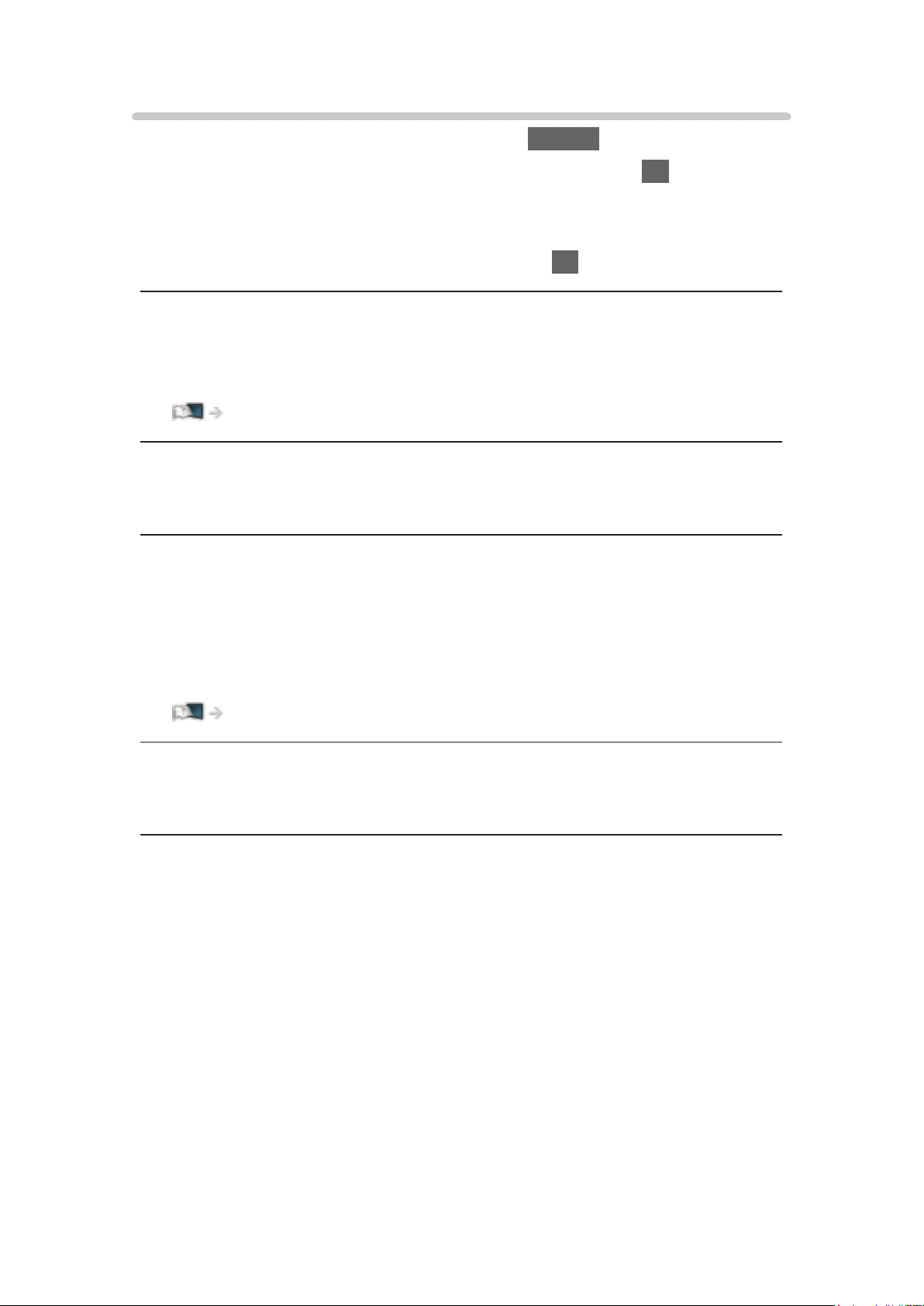
Nabídka možností
1. Zobrazte nabídku možností pomocí tlačítka OPTION.
2. Vyberte jednu z následujících položek a stiskněte tlačítko OK.
Připnout na domovskou stránku / Odepnout z domovské stránky / Pořadí /
Zámek / Odemknout / Odinstalovat / Zobrazit informace
3. Nastavte položku a uložte ji stisknutím tlačítka OK.
Připnout na domovskou stránku, Odepnout z domovské stránky
Slouží k přidání / odstranění zástupce pro často používanou funkci v nabídce
Úvodní obrazovka.
Úvodní obrazovka > Úvodní obrazovka > Připnout na domovskou stránku
Pořadí
Uspořádá umístění aplikací.
Zámek, Odemknout
Zamkne / odemkne určitou aplikaci a omezí tak přístup (je-li tato možnost k
dispozici).
●
K získání přístupu k zamčené aplikaci je nutné zadat kód PIN dětského
zámku.
Funkce > Dětský zámek > Kód PIN
Odinstalovat
Vymaže aplikaci z nabídky Aplikace (je-li tato možnost k dispozici).
Zobrazit informace
Zobrazí informace o vybrané aplikaci.
- 30 -
